类型:系统优化
大小:24.54MB
评分:10
平台:



关注嗨客手机app
礼包、游戏、app应有尽有
Widgetsmith这个是最新的IOS14系统推出的app哦,使用起来可以让你的桌面更加的简洁,而且还能设置多种个性化内容,但是这个软件都是英文版,如何设置中文呢,现在就来告诉各位详细的设置中文方法吧~
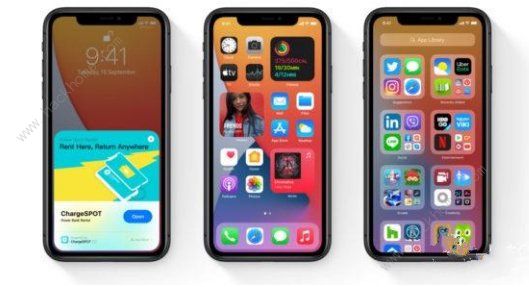
Widgetsmith设置中文:
一般通过软件的设置,然后在进入语言选择,选择:chinese即可,不过这个软件目前都是英文版本。
不知道后续会被汉化成中文呢,还是说可以内部自行设定。
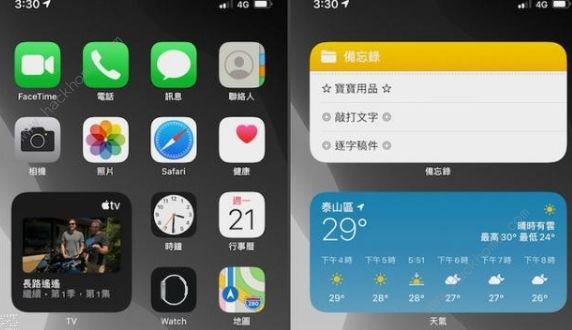
那么,如何可将小工具加到主画面?
只要在主画面上,触碰并按住空白区域,直到App呈现晃动;接着点击左上角《+》按钮,选择一款小工具,
并选出小(2×2 Apps排列)、中(4×2 Apps排列)、大(4×4 Apps排列)3种不同尺寸,然后点击《加入小工具》,最后再点《完成》即可。
小工具加到主画面虽然仍有少许限制,而且可用的小工具不多,但比起以往的主画面可说丰富多了。
若是灵活运用第三方小工具,甚至使用如《Widgetsmith》这种App,能以各种字体与背景颜色,搭配日历、时区、提醒事项、健康数据、天文、自选照片等功能。
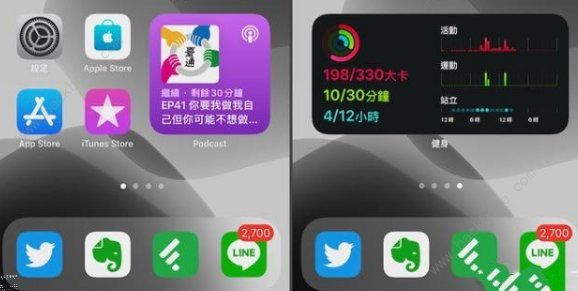
自定义个性化的小工具来装饰iPhone主画面,添加许多设计趣味。
《Widgetsmith》可从App Store免费下载,设计时先选小工具尺寸,接着选择如日历、时区、提醒事项等要套用的功能,最后同样参考上述步骤把小工具加到主画面,
同时别忘了搭配iPhone的背景图片以及深/浅色模式。《Widgetsmith》还提供应用程序内购买的Widgetsmith Premium方案,付费订阅可解锁天气、潮汐的小工具。
50%
我支持
0
50%
我反对
0